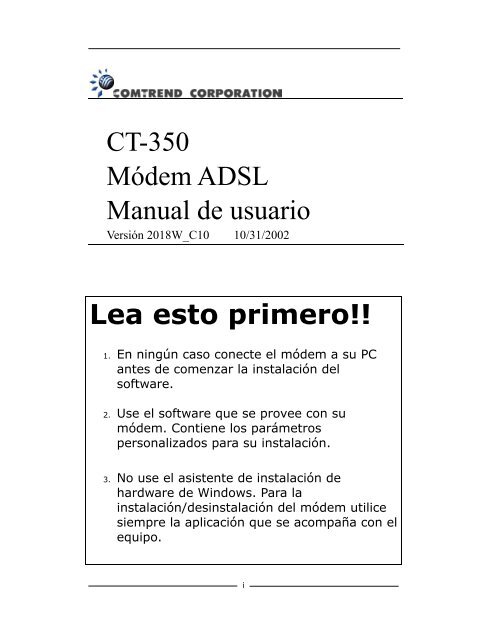Manual del fabricante Comtrend CT 350 - Ono
Manual del fabricante Comtrend CT 350 - Ono
Manual del fabricante Comtrend CT 350 - Ono
Create successful ePaper yourself
Turn your PDF publications into a flip-book with our unique Google optimized e-Paper software.
<strong>CT</strong>-<strong>350</strong><br />
Módem ADSL<br />
<strong>Manual</strong> de usuario<br />
Versión 2018W_C10 10/31/2002<br />
Lea esto primero!!<br />
1. En ningún caso conecte el módem a su PC<br />
antes de comenzar la instalación <strong>del</strong><br />
software.<br />
2. Use el software que se provee con su<br />
módem. Contiene los parámetros<br />
personalizados para su instalación.<br />
3. No use el asistente de instalación de<br />
hardware de Windows. Para la<br />
instalación/desinstalación <strong>del</strong> módem utilice<br />
siempre la aplicación que se acompaña con el<br />
equipo.<br />
i
Preface<br />
This manual provides information about the features, functions, installation,<br />
and operation of the <strong>CT</strong>-<strong>350</strong> USB ADSL modem, software version 2018W_C10.<br />
For product updates, new product releases, manual revisions, software<br />
upgrades, and technical support visit <strong>Comtrend</strong> Corporation at<br />
http://www.comtrendcorp.com<br />
Technical support<br />
If your modem is malfunctioning or you require technical service please send<br />
Email to: globalsp@comtrendcorp.com<br />
Warning<br />
• Before servicing or disassembling this equipment, always disconnect all<br />
power and telephone lines from the wall outlet.<br />
• Use a UL Listed telephone line cord.<br />
Copyright<br />
Copyright© 2001 <strong>Comtrend</strong> Corporation. All rights reserved. The content of<br />
this manual is subject to change without notice. The information and<br />
messages contained herein are proprietary to <strong>Comtrend</strong> Corporation. No part<br />
of this manual may be translated, transcribed, reproduced, in any form, or by<br />
any means without prior written permission from <strong>Comtrend</strong> Corporation.<br />
ii
Tabla de Contenidos<br />
CAPITULO 1 INTRODUCCIÓN .........................................................1<br />
1.1 Requerimientos mínimos para la instalación ..............1<br />
1.2 Descripción................................................................1<br />
1.3 Funcionalidades .........................................................2<br />
1.4 Aplicaciones...............................................................3<br />
1.5 Contenido <strong>del</strong> Pack ....................................................4<br />
1.6 Indicadores <strong>del</strong> frontal (LEDs) ...................................4<br />
1.7 Conexión de los conectores <strong>del</strong> módem......................5<br />
CAPITULO 2 INSTALACIÓN DEL SOFTWARE ...................................6<br />
CAPITULO 3 MODO ESTÁTICO (RFC 1483R) ...................................7<br />
3.1 Instalación en Windows XP........................................7<br />
3.2 Instalación en Windows 98, Me y 2000 ....................10<br />
CAPITULO 4 MODO DINÁMICO (PPPOA / PPPOE) ........................13<br />
4.1 Windows XP installation ..........................................13<br />
4.2 Win 2000, ME, 98 Installation ..................................16<br />
CAPITULO 5<br />
INTERFAZ GRÁFICO: MONITORIZACIÓN Y<br />
CONFIGURACIÓN ...............................................................................19<br />
CAPITULO 6<br />
RESOLUCIÓN DE PROBLEMAS...................................27<br />
Apéndice A: Verificación de la instalación <strong>del</strong> módem......................33<br />
Apéndice B: Desinstalación <strong>del</strong> Módem ADSL USB ...........................36<br />
Apéndice C: Cambio de los parámetros TCP/IP ...............................38<br />
Apéndice D: Especificaciones Técnicas ............................................44<br />
iii
Capitulo 1<br />
Introducción<br />
1.1 Requerimientos mínimos para la instalación<br />
Para el uso <strong>del</strong> módem ADSL <strong>CT</strong>-<strong>350</strong>, los requerimientos que debe cumplir su<br />
PC ó portátil son los siguientes:<br />
• Pentium 100 MHz CPU<br />
• 32 MB de memoria en el sistema<br />
• 5 MB de espacio libre en su disco duro<br />
• Tarjeta de video VGA con al menos 256 colores<br />
• Un puerto USB 1.1 disponible en su equipo<br />
• Microsoft Windows 98, 98 SE, Me, 2000, o XP. También están<br />
soportados MAC OS 8, 9, MAC OSX y Linux.<br />
1.2 Descripción<br />
El módem ADSL USB <strong>CT</strong>-<strong>350</strong> está diseñado para una fácil instalación en<br />
computadores con puerto USB disponible. Están soportados los sistemas<br />
operativos de mayor implantación como son Windows 98, 2000, XP y MAC OS.<br />
La instalación plug-and-play permite una rápida y sencilla instalación sin<br />
necesidad de abrir y operar la máquina y sin necesidad de añadir tarjetas de<br />
red. Esta característica permite a los proveedores de servicio un despliegue<br />
rápido y efectivo de aplicaciones y servicios.<br />
El módem ADSL USB <strong>CT</strong>-<strong>350</strong> permite el acceso a Internet y el tráfico de<br />
audio/video en tiempo real sobre una línea telefónica común hasta velocidades<br />
de 8 Mbps. Esto permite usarlo para el uso de gran parte de las aplicaciones<br />
multimedia existentes en el mercado.<br />
La facilidad de configuración y monitorización se consigue mediante la<br />
implementación de un interfaz gráfico intuitivo y sencillo de manejar.<br />
1
1.3 Funcionalidades<br />
• Descargas de hasta 8 Mbps (dependiendo de la disponibilidad <strong>del</strong><br />
proveedor de acceso)<br />
• Transferencias en subida hasta 800 Kbps (dependiendo de la<br />
disponibilidad <strong>del</strong> proveedor de acceso)<br />
• Interfaz compatible USB 1.1<br />
• Funcionalidad Dying Gasp en el interfaz USB<br />
• Instalación Plug-and-Play<br />
• Plena compatibilidad con los estándares ANSI T1.413, ITU-T G.992.1 y<br />
G.992.2<br />
• Auto-negociación y adaptación de velocidades binarias en linea.<br />
• Nivel de adaptación atm AAL5 sobre ADSL<br />
• Clase de servicio atm UBR<br />
• Encapsulaciones VC-MUX y LLC-SNAP sobre atm.<br />
• Soporte de hasta 16 VCs atm de forma simultánea.<br />
• Interfaz de gestión/configuración gráfico.<br />
• Compatibilidad con splitters y microfiltros disponibles en el Mercado.<br />
2
1.4 Aplicaciones<br />
Figura 1-1 Muestra la aplicación típica requerida para el módem ADSL USB.<br />
Figure 1-1 Aplicaciones <strong>del</strong> módem ADSL USB <strong>CT</strong>-<strong>350</strong><br />
3
1.5 Contenido <strong>del</strong> Pack<br />
El módem <strong>CT</strong>-<strong>350</strong> se ofrece con los siguientes elementos dentro <strong>del</strong> pack:<br />
• Módem ADSL USB <strong>CT</strong>-<strong>350</strong>.<br />
• CD con la documentación, descripción y manual de usuario.<br />
• Copia impresa <strong>del</strong> manual de usuario.<br />
• Microfiltros para POTS (dependiendo de la disponibilidad <strong>del</strong> proveedor<br />
de servicio)<br />
1.6 Indicadores <strong>del</strong> frontal (LEDs)<br />
El panel frontal posee dos indicadores luminosos: CONNE<strong>CT</strong>ION y DATA. Su<br />
descripción y funcionalidades se indican en la siguiente tabla.<br />
Figure 1-2 Vista frontal <strong>del</strong> módem ADSL USB <strong>CT</strong>-<strong>350</strong><br />
LED<br />
Indicator<br />
CONNE<strong>CT</strong>ION Verde<br />
DATA<br />
Color Mode<br />
Verde<br />
Function<br />
Encendido El enlace ADSL está establecido<br />
Parpadeo El enlace ADSL se está negociando<br />
Apagado El enlace ADSL no está establecido<br />
Encendido<br />
Apagado<br />
Transmisión y/o recepción de datos<br />
sobre el enlace ADSL<br />
No existe transmisión y/o recepción de<br />
datos sobre el enlace ADSL<br />
Table 1-1 Indicadores LED<br />
4
1.7 Conexión de los conectores <strong>del</strong> módem<br />
En el panel trasero <strong>del</strong> módem existe unc conecto RJ-11 para la conexión de la<br />
línea telefónica y un conector USB. El conexionado es como se muestra a<br />
continuación:<br />
1. Conecte la línea telefónica al conector RJ11.<br />
2. Conecte el conector USB <strong>del</strong> módem a un puerto USB disponible en su PC<br />
o portátil.<br />
5
Capitulo 2<br />
Instalación <strong>del</strong> software<br />
Antes de conectar el módem a su PC o portátil a través <strong>del</strong> puerto USB debe<br />
instalar el software y los drivers proporcionados. Si tiene alguna dificultad<br />
durante el proceso de instalación puede consultar el capítulo 6, dedicado a la<br />
resolución de problemas.<br />
La instalación <strong>del</strong> software está dividida en dos categorías,<br />
dependiendo <strong>del</strong> tipo de conectividad ADSL que su proveedor de<br />
servicios le ofrezca:<br />
Capítulo 3: Instalación direccionamiento estático (RFC<br />
1483R)<br />
Capítulo 4: Instalación direccionamiento dinámico (PPPoA<br />
y PPPoE)<br />
6
Capitulo 3 Modo Estático (RFC 1483R)<br />
Este capítulo explica el proceso de instalación si se ha seleccionado<br />
direccionamiento estático (RC1483R). Debido a las pequeñas diferencias entre<br />
sistemas operatives, se hace mención a los aspectos diferentes de cada uno de<br />
los sistemas operativos soportados.<br />
3.1 Instalación en Windows XP<br />
1. Inserte el CD-ROM con el Software <strong>del</strong> módem ADSL USB.<br />
2. El CD-ROM ejecutará un autoarranque y se le mostrará la siguiente pantalla.<br />
Haga clic en Siguiente para continuar. (Si la pantalla indicada no apareciera ejecute el<br />
programa SETUP.EXE contenido en el directorio raiz <strong>del</strong> CD-ROM).<br />
7
3. Seleccione el tipo de driver a utilizar (RFC1483R) y haga click en el botón<br />
Finalizar.<br />
4. Conecte el modem USB al Puerto <strong>del</strong> PC cuando la instalación finalice y una<br />
ventana de diálogo se lo indique.<br />
5. Cuando se muestre la ventana siguiente, introduzca la dirección IP y la<br />
máscara de subred que la haya proporcionado su proveedor de servicio.<br />
8
6. La instalación está completa. Reinicie el PC en caso de que el programa o<br />
Windows XP así se lo indique.<br />
A partir de este momento, el software está instalado y la conectividad IP a<br />
través <strong>del</strong> módem ADSL lista. Para verificar la conectividad, consulte el<br />
Apéndice A <strong>del</strong> manual.<br />
9
3.2 Instalación en Windows 98, Me y 2000<br />
1. Inserte el CD-ROM con el Software <strong>del</strong> módem ADSL USB.<br />
2. El CD-ROM ejecutará un autoarranque y se le mostrará la siguiente pantalla.<br />
Haga clic en Siguiente para continuar. (Si la pantalla indicada no apareciera ejecute el<br />
programa SETUP.EXE contenido en el directorio raiz <strong>del</strong> CD-ROM).<br />
3. Seleccione el tipo de driver a utilizar (RFC1483R) y haga click en el botón<br />
Finalizar.<br />
10
4. Conecte el modem USB al Puerto <strong>del</strong> PC cuando la instalación finalice y una<br />
ventana de diálogo se lo indique.<br />
5. Cuando se muestre la ventana siguiente, introduzca la dirección IP y la<br />
máscara de subred que la haya proporcionado su proveedor de servicio.<br />
11
6. Reinicie su equipo cuando la aplicación o el sistema asi lo requiera. Acepte el<br />
reinicio cuando vea esta pantalla.<br />
7. La instalación está completa. Reinicie el PC en caso de que el programa o el<br />
sistema operativo así se lo indique.<br />
A partir de este momento, el software está instalado y la conectividad IP a<br />
través <strong>del</strong> módem ADSL lista. Para verificar la conectividad, consulte el<br />
Apéndice A <strong>del</strong> manual.<br />
12
Capitulo 4 Modo dinámico (PPPoA /<br />
PPPoE)<br />
Este capítulo indica los procedimientos de instalación para las encapsulaciones<br />
PPP sobre ATM (PPPoA) y PPP sobre Ethernet (PPPoE). El método de instalación<br />
es el mismo para los dos modos, pero con alguna pequeña diferencia entre<br />
sistemas operativos.<br />
4.1 Windows XP installation<br />
1. Inserte el CD-ROM con el Software <strong>del</strong> módem ADSL USB.<br />
2. El CD-ROM ejecutará un autoarranque y se le mostrará la siguiente pantalla.<br />
Haga clic en Siguiente para continuar. (Si la pantalla indicada no apareciera ejecute el<br />
programa SETUP.EXE contenido en el directorio raiz <strong>del</strong> CD-ROM).<br />
13
3. Seleccione el tipo de driver a utilizar (PPPoA Mode o PPPoE Mode) y haga<br />
click en el botón Finalizar.<br />
4. Conecte el modem USB al Puerto <strong>del</strong> PC cuando la instalación finalice y<br />
una ventana de diálogo se lo indique.<br />
5. En la pantalla que se muestra a continuación, introduzca el Nombre de<br />
Usuario, la Password, y la confirmación de la Password que debe ser<br />
suministrada por su proveedor de servicios y presione el botón de aceptación<br />
para continuar.<br />
14
6. Acepte el reinicio <strong>del</strong> sistema cuando el sistema operative lo solicite.<br />
7. Después <strong>del</strong> reinicio <strong>del</strong> sistema, se configurará un icono de acceso<br />
directo a redes en su escritorio. En este momento, la instalación está<br />
completada. El enlace de acceso a redes está configurado con los<br />
parámetros de su conexión y los datos de usuario/password. Para<br />
establecer la conexión simplemente haga click en el icono. Si este icono<br />
no fuese configurado, consulte el Apéndice C: Instalación de Acceso<br />
Telefónico a Redes.<br />
15
4.2 Win 2000, ME, 98 Installation<br />
1. Inserte el CD-ROM con el Software <strong>del</strong> módem ADSL USB.<br />
2. El CD-ROM ejecutará un autoarranque y se le mostrará la siguiente pantalla.<br />
Haga clic en Siguiente para continuar. (Si la pantalla indicada no apareciera ejecute el<br />
programa SETUP.EXE contenido en el directorio raiz <strong>del</strong> CD-ROM).<br />
3. Seleccione el tipo de driver a utilizar (PPPoA Mode o PPPoE Mode) y haga<br />
click en el botón Finalizar.<br />
16
4. Conecte el modem USB al Puerto <strong>del</strong> PC cuando la instalación finalice y<br />
una ventana de diálogo se lo indique.<br />
5. En la pantalla que se muestra a continuación, introduzca el Nombre de<br />
Usuario, la Password, y la confirmación de la Password que debe ser<br />
suministrada por su proveedor de servicios y presione el botón de aceptación<br />
para continuar.<br />
6. Acepte el reinicio <strong>del</strong> sistema cuando el sistema operative lo solicite.<br />
17
7. Después <strong>del</strong> reinicio <strong>del</strong> sistema, se configurará un icono de acceso<br />
directo a redes en su escritorio. En este momento, la instalación está<br />
completada. El enlace de acceso a redes está configurado con los<br />
parámetros de su conexión y los datos de usuario/password. Para<br />
establecer la conexión simplemente haga click en el icono. Si este icono<br />
no fuese configurado, consulte el Apéndice C: Instalación de Acceso<br />
Telefónico a Redes.<br />
18
Capitulo 5 Interfaz Gráfico:<br />
Monitorización y Configuración<br />
La monitorización y configuración posterior <strong>del</strong> módem se puede realizar<br />
mediante la aplicación gráfica DSL Monitor, minimizada en la barra de tareas. El<br />
significado <strong>del</strong> color <strong>del</strong> icono de la aplicación es el siguiente:<br />
El módem está desconectado a nivel USB (icono verde oscuro con un rayo)<br />
El módem está negociando los parámetros de conexión (icono amarillo)<br />
El módem ha sincronizado correctamente pero no hay<br />
transmisión/recepción de datos (icono verde oscuro)<br />
El módem ha sincronizado correctamente y se están transmitiendo y<br />
recibiendo datos (icono verde claro)<br />
El módem está transmitiendo datos de usuario (verde claro izquierda y verde<br />
oscuro derecha)<br />
El módem está recibiendo datos (verde oscuro izquierda y verde claro derecha)<br />
El módem no tiene conectividad ADSL (icono rojo)<br />
19
El interfaz gráfico <strong>del</strong> DSLMON es la herramienta que permite a los usuarios la<br />
monitorización <strong>del</strong> modem USB y de la conectividad ADSL. Para ejecutarlo, siga<br />
los procedimientos indicados a continuación:<br />
1. Asegúrese de tener instalado el software <strong>del</strong> módem y este correctamente<br />
conectado en el puerto USB.<br />
2. Haga doble click en el icono <strong>del</strong> DSLMON minimizado en la barra de tareas..<br />
The ADI ADSL USB (Main) window of the GUI displays DSL Status.<br />
Información Descripción<br />
Velocidad Linea Velocidades de subida/bajada negociadas por el enlace ADSL<br />
(Kbit/s)<br />
Velocidad Datos Velocidades de subida/bajada de datos de usuario (Kbit/s)<br />
Velocidad transmision Velocidad de transmisión de datos de usuario (Kbit/s)<br />
Velocidad Recepcion Velocidad de recepción de datos de usuario (Kbit/s)<br />
Estado ADSL<br />
Status <strong>del</strong> modem: (INA<strong>CT</strong>IVO, OPERACIONAL, INICIALIZANDO,<br />
FALLO)<br />
20
3. Presiones las teclas Alt and D keys (Alt-D) al mismo tiempo para mostrar<br />
.<br />
los menús de información detallada y configuración.<br />
Información ATM/ADSL Descripción<br />
Standard ADSL<br />
Estándar ADSL negociado (ANSI T1.413, G.DMT, G.LITE,<br />
Multi-Standard)<br />
Velocidad de Transmision Velocidad en subida negociada por el enlace ADSL (Kbit/s)<br />
CRC<br />
Número de errores ocurridos desde la conexión<br />
Margen<br />
Relación Señal/Ruido en el CPE (dB)<br />
VID-CPE<br />
Vendor ID <strong>del</strong> <strong>fabricante</strong> <strong>del</strong> módem<br />
Velocidad de Recepción Velocidad en bajada negociada por el enlace ADSL (Kbit/s)<br />
FEC<br />
Número de errores no corregids<br />
Atenuación<br />
Atenuación actual en el CPE (dB)<br />
VID-CO<br />
Vendor ID <strong>del</strong> <strong>fabricante</strong> <strong>del</strong> DSLAM<br />
Información ATM Descripción<br />
Celdas transmitidas Número de celdas ATM no vacías transmitidas en el enlace<br />
VPI<br />
Virtual Path Identifier ATM usado en la conexión<br />
Delineación<br />
Estado de alineamiento de celda ATM<br />
Celdas Recibidas<br />
Número de celdas ATM no vacías recibidas en el enlace<br />
VCI<br />
Virtual Channel Identifier usado en el enlace<br />
HEC<br />
Número de errores de cabecera ATM ocurridos<br />
Información de<br />
Descripción<br />
paquete<br />
Transmitido<br />
Número de tramas AAL5 transmitidas en el enlace<br />
Recibido<br />
Número de tramas AAL5 recibidas en el enlace<br />
21
4. Presione en CONFIG para cambiar la configuración <strong>del</strong> módem. La ventana<br />
que se muestra es la siguiente:<br />
The Administrative window displays the CONFIG fields that are defined below.<br />
Información<br />
ATM<br />
Encapsulación<br />
Estandar ADSL<br />
Descripción<br />
Valores de VPI/VCI usados en la conexión (decimal)<br />
Se admiten las encapsulaciones sobre ATM LLC-SNAP y<br />
VC-MUX<br />
ANSI T1.413, G.LITE, G.DMT o Multi-Standard<br />
NOTA: Para que la configuración tenga efecto, debe reconectar el<br />
puerto USB <strong>del</strong> módem o reiniciar el PC.<br />
5. Presione en CMV tab para visualizar la ventana de comandos <strong>del</strong> módem<br />
22
The Administrative window displays the CMV fields that are defined below.<br />
Información<br />
CMV<br />
Offset<br />
Value<br />
Descripción<br />
Variables de configuración<br />
Indice de la variable<br />
Valor de la variable (hexadecimal)<br />
23
6. Presione en TEST tab para visualizar el menú de tests <strong>del</strong> módem.<br />
The Administrative window displays the TEST fields that are defined below.<br />
Información<br />
Transmit BIN<br />
Transmit Value<br />
Receive BIN<br />
Receive Value<br />
Descripción<br />
Upstream ADSL sub-channel number.<br />
Power transmitted using sub-channel specified in<br />
Transmit BIN.<br />
Downstream ADSL sub-channel number.<br />
Power received in sub-channel specified by Receive BIN.<br />
24
7. Presione en Advanced tab para visualizar el menú de estadísticas<br />
avanzadas.<br />
Estadísticas de<br />
paquetes<br />
Transferido<br />
Perdidos<br />
Longitud<br />
Recibido<br />
CRC<br />
Cabecera inc.<br />
Información OAM<br />
F4 Segment<br />
F4 End to End<br />
F5 Segment<br />
F5 End to End<br />
Estadísticas ATM<br />
Celdas transmitidas<br />
HEC erróneo<br />
Celdas recibidas<br />
VCI erróneo<br />
Tramas ADSL<br />
Upstream OK<br />
Upstream Error<br />
Upstream Total<br />
Downstream OK<br />
Downstream Error<br />
Descripción<br />
Número de paquetes transmitidos<br />
Número total de paquetes perdidos<br />
Paquetes descartados por longitud incorrecta<br />
Número de paquetes recibidos<br />
Número de errores de CRC<br />
Número de paquetes con cabecera incorrecta<br />
Descripción<br />
Número de celdas F4 de tramo ATM<br />
Número de celdas F4 extremo a extremo<br />
Número de celdas F5 de tramo ATM<br />
Número de celdas F5 extremo a extremo<br />
Descripción<br />
Número de celdas transmitidas en el enlace<br />
Número de errores de cabecera ATM<br />
Número de celdas recibidas en el enlace<br />
Número de celdas con VPI/VCI erróneo<br />
Descripción<br />
Tramas DSL transmitidas sin error<br />
Tramas DSL transmitidas con error<br />
Número total de tramas DSL<br />
Tramas DSL recibidas sin error<br />
Tramas DSL recibidas con error<br />
25
Downstream Total<br />
Margen de ruido<br />
Upstream<br />
Downstream<br />
Número total de tramas recibidas<br />
Descripción<br />
Margen señal/riudo en subida<br />
Margen señal/ruido en bajada<br />
8. Presione en Graph tab para visualizar la ventana de gráficos de<br />
estadísticas <strong>del</strong> módem<br />
9. Elija <strong>del</strong> menú las opciones a visualizar.<br />
10. Si desea salvar algún gráfico presione el botón save<br />
26
Capitulo 6<br />
Resolución de problemas<br />
Por favor, lea con detenimiento los siguientes puntos para solventar alguno de<br />
los problemas más habituales que se le pueden presentar con el módem ADSL<br />
USB<br />
Q1: Qué ocurre si conecto el módem USB antes de ejecutar el programa<br />
de instalación ?<br />
El Wizard de instalación de hardware de Windows detectará el módem USB y le<br />
preguntará por los drivers <strong>del</strong> equipo. Debe cancelar, desconectar el módem<br />
USB y ejecutar el procedimiento de instalación indicado en el manual.<br />
Q2: Puedo conseguir que Windows detecte e instale el módem<br />
automáticamente ?<br />
Este procedimiento ha sido deshabilitado. Ejecute el programa de instalación<br />
<strong>del</strong> módem ADSL USB.<br />
Q3: El driver USB no es cargado de Nuevo si desconecto el módem USB<br />
y lo vuelvo a conectar.<br />
Vaya al panel de control y haga doble clic en el icono de sistema. Presione<br />
Administrador de dispositivos en propiedades <strong>del</strong> sistema. Desinstale los<br />
dispositivos USB desconocidos (si los hay) y reinicie el PC.<br />
Q4: Estoy usando Windows 98/98SE, he seguido los procedimientos de<br />
instalación pero el proceso termina después de la instalación <strong>del</strong> USB<br />
ADSL loador.<br />
Verifique que el módem está instalado (Apéndice A). Si no hay ningún<br />
dispositivo USB ADSL instalado, rearranque Windows con el módem conectado<br />
la puerto USB. Una vez que el sistema arranque la instalación continuará.<br />
Q5: He seguido los procedimientos de instalación y el módem no está<br />
conectado al DSLAM.<br />
Verifique que el LED Connection está encendido (vea Tabla 1-1)<br />
Q6: Que sistema operativo funciona major ?<br />
27
El modem <strong>CT</strong>-<strong>350</strong> es compatible con Windows 98, 98SE, Windows 2000,<br />
Windows ME y Windows XP. Los más recomendados son Windows ME, 2000 y<br />
XP porque son los más recientes y tienen un amplio soporte de drivers y<br />
hardware. Soportan gestion de la alimentación de los puertos USB, tienen<br />
funciones ATM de forma nativa y tienen una mayor fiabilidad y rendimiento.<br />
Windows 95 y Windows NT no soportan interfaz USB<br />
Se recomienda la instalación de los service packs y parches de<br />
Microsoft para un correcto funcionamiento. Este software está<br />
disponible en la Web de Microsoft.<br />
Q7: Como se si el driver <strong>del</strong> Módem ADSL está instalado<br />
correctamente ?<br />
Vea apéndice A.<br />
Q8: Está mi módem sincronizado correctamente ?<br />
El LED de enlace Connection debe permanecer encendido permanentemente.<br />
Q9: Como configuro los parámetros de alimentación <strong>del</strong> puerto USB ?<br />
Si el dispositivo USB puede ser apagado durante los estados de Standby o<br />
Hibernación puede seleccionar la opción “Allow the computer to turn off this device to<br />
save power” de Windows. Si no desea que esto ocurra, deshabilitelo.<br />
Si el dispositivo puede ser apagado durante los estados de Standby o<br />
hiberación, Windows retirará la alimentación <strong>del</strong> USB root hub y todos los<br />
dispositivos asociados a él cuando entra en hibernación. Si los dispositivos<br />
conectados no soportan la gestión de alimentación de Windows, cuando se<br />
recupere el estado activo, estos dispositivos pueden estar ausentes o funcionar<br />
de una forma incorrecta.<br />
28
Q10. Qué ocurre si mi PC entra en estado de hibernación/Ahorro de<br />
Energía ?<br />
La situación depende <strong>del</strong> modo de instalación:<br />
1. Para direccionamiento estático asegúrese de que el sistema<br />
vuelve a su estado normal y el enlace ADSL está establecido. La<br />
conectividad IP se recuperará de forma automática.<br />
2. Para direccionamiento dinámico, la conexión de acceso a redes<br />
se desconecta durante el estado de hibernación. Debe volver a<br />
ejecutar el enlace de acceso a redes. Puede aparece la siguiente<br />
ventana en la que se le solicita si desea entrar en estado de<br />
hibernación y perder la conexión.<br />
29
Q11: Que ocurre si la instalación no continúa después de conectar el<br />
módem USB ?<br />
Si el software de instalación falla después de conectar el módem al PC,<br />
verifique lo siguiente:<br />
1. Puede que ya tuviera instalados los drivers <strong>del</strong> módem. Haga clic en el<br />
icono de “Mi PC” en el escritorio. Haga click con el botón derecho en<br />
Propiedades <strong>del</strong> Sistema. Seleccione Administrador de dispositivos y<br />
Adaptadores de Red. Verifique si existe la entrada “USB ADSL LAN Adapter”.<br />
Si no está, vea los siguientes puntos.<br />
2. El cable USB no está bien conectado al puerto USB.<br />
3. El puerto USB o el módem USB no están funcionando de forma correcta.<br />
Contacte con su proveedor de servicio.<br />
Q12. Que ocurre si el monitor DSL muestra un error ?<br />
El estado de la línea puede ser verificado chequeando el icono de estado <strong>del</strong><br />
módem en la barra de tareas (esquina inferior derecha). Los posibles estados<br />
son los siguientes:<br />
What if the DSL monitor shows a modem error?<br />
El módem está desconectado a nivel USB (icono verde oscuro con un rayo)<br />
El módem está negociando los parámetros de conexión (icono amarillo)<br />
El módem ha sincronizado correctamente pero no hay<br />
transmisión/recepción de datos (icono verde oscuro)<br />
El módem ha sincronizado correctamente y se están transmitiendo y<br />
recibiendo datos (icono verde claro)<br />
El módem está transmitiendo datos de usuario (verde claro izquierda y verde<br />
oscuro derecha)<br />
El módem está recibiendo datos (verde oscuro izquierda y verde claro derecha)<br />
30
El módem no tiene conectividad ADSL (icono rojo)<br />
Si el monitor DSL detecta un error el estado será el siguiente: o (o el<br />
icono no estará presente)<br />
• Si el icono es<br />
• Cerciórese de que la línea telefónica está correctamente conectad<br />
al adaptador <strong>del</strong> modem.<br />
• Verifique con si proveedor de servicio que ya tiene disponible y<br />
habilitado el servicio ADSL en su linea.<br />
• Si el icono es (o el icono no está presente)<br />
• Chequee que el módem USB está correctamente conectado al<br />
puerto USB de us PC<br />
• Verifique que el cable USB no está roto.<br />
Q14. Como desconectar el módem ADSL USB en Windows 2000 / XP sin<br />
quitar el cable USB.<br />
Para desconectar el adaptador USB ADSL LAN adapter siga los siguientes<br />
pasos:<br />
Ejecute el icono de “desconexión de hardware” en la barra de tareas.<br />
Seleccione el dispositivo a desconectar y ejecute parar. Acepte el<br />
procedimiento. Aparecerá un mensaje confirmándole que el dispositivo ha sido<br />
correctamente detenido. Ahora ya podrá retirar el módem USB de forma segura<br />
de su PC.<br />
Q15. No puedo establecer una conexión con mi ISP (direccionamiento<br />
dinámico)<br />
Si no puede establcer una conexión con su ISP, es posible que no tenda<br />
dirección IP asignada. Para verificar esto, abra una ventana de MS-DOS. Vaya a<br />
inicio, ejecutar y teclee “command o cmd” dependiendo de su sistema<br />
operativo.<br />
Ejecute el comando ipconfig/all y verifique si tiene dirección IP asignada. Si no<br />
tiene dirección IP, consulte con su proveedor de servicio.<br />
31
Q16. Que ocurre si no puedo navegar después de conectarme a mi<br />
ISP ?<br />
Si después de conectarse a us ISP y recibir una dirección IP, es posible que no<br />
tenga configurados los servidores de nombres o DNSs. Para verificar esto, siga<br />
los pasos de la cuestión anterior y ejecute ipconfig/all. Debería poder ver las<br />
direcciones IP de los servidores de nombres asignados por su ISP.<br />
Normalmente las direcciones IP de los servidores DNS son asignados por su ISP.<br />
Si no tiene direcciones asignadas debe proceder a su configuración de forma<br />
manual.<br />
32
Apéndice A: Verificación de la instalación <strong>del</strong> módem<br />
Las siguientes instrucciones aplican a los sistemas operativos Windows 98,<br />
98 SE, ME, 2000 y XP. Algunas de las pantallas pueden variar de un sistema<br />
operativo a otro.<br />
1. Haga clic en Inicio en la barra de tareas.<br />
2. Seleccione Propiedades en el menú de arranque (Inicio Panel de control<br />
en Windows XP)<br />
3. Haga doble click en el Panel de Control y seleccione el icono de Sistema.<br />
4. Haga doble clic en el icono de Sistema.<br />
The System Properties window displays the General page.<br />
33
5. Seleccione el administrador de dispositivos para visualizar todos los<br />
dispositivos instalados en su sistema (en el caso de XP y 2000 primero debe<br />
seleccionar hardware y a continuación Administrador de Dispositivos).<br />
The System Properties window displays a list of devices folders.<br />
6. Expanda la carpeta de Adaptadores de Red .<br />
7. Verifique que el adaptador USB ADSL Adapter está presente y<br />
selecciónelo.<br />
8. Haga doble click en USB ADSL Adapter para ver las propiedades (En<br />
Windows XP y 2000 seleccione y haga clic con el botón derecho para ver las<br />
propiedades <strong>del</strong> adaptador).<br />
El adaptador <strong>del</strong> módem ADSL USB es mostrado como WAN Adapter o<br />
LAN Adapter dependiendo <strong>del</strong> tipo de instalación realizada (PPPoA o<br />
RFC1483)<br />
34
9. El estado <strong>del</strong> dispositivo debe indicar “Este dispositivo funciona<br />
correctamente”. Existe un menú de troubleshooting en el caso de que<br />
existan problemas.<br />
10. Cierre las ventanas activas y vuelva al Panel de Control.<br />
11. La verificación de la instalación está completada.<br />
35
Apéndice B: Desinstalación <strong>del</strong> Módem ADSL USB<br />
Esta sección explica los procedimientos a seguir para la desinstalación <strong>del</strong><br />
adaptador ADSL USB. Las ventanas mostradas pueden diferir ligeramente<br />
dependiendo <strong>del</strong> sistema operativo utilizado.<br />
1. Seleccione Inicio en la barra de tareas.<br />
2. Seleccione Programas<br />
3. Seleccione la carpeta donde se instaló el módem ADSL USB y seleccione<br />
Uninstall tal y como se muestra en la figura siguiente.<br />
4. Acepte el procedimiento de desinstalación tal y como se muestra en la<br />
figura.<br />
36
5. Acepte el procedimiento de reinicio <strong>del</strong> sistema tal y como se muestra en la<br />
figura.<br />
5. Si aparece la ventana siguiente, desconecte el módem USB de su equipo<br />
y acepte. El sistema se reiniciará y es lprocedimiento de desinstalación<br />
habrá concluido.<br />
6. El dispositivo ha sido desinstalado. Puede verificarlo siguiendo las<br />
instrucciones indicadas en el Apéndice A.<br />
37
Apéndice C: Cambio de los parámetros TCP/IP<br />
En esta sección se explica como realizar cambios a la configuración TCP/IP de<br />
los dispositivos de red instalados en su sistema. La primera sección hace<br />
referencia a Windows 98/ME y la segunda a Windows 2000 y XP<br />
Nota: Antes de realizar cambios a su configuración TCP/IP asegúrese de<br />
tener los valores correctos por parte de su proveedor de servicio o<br />
administrador de red.<br />
Windows 98, ME<br />
Cambio de los parámetros TCP/IP<br />
1. Haga click en el botón de inicio en la barra de tareas.<br />
2. Haga click en propiedades en el menú de arranque.<br />
3. Haga click en Panel de Control. Le aparecerá la siguiente ventana<br />
38
3. Haga clic en el icono de Red para configurar el módem<br />
The Network window displays a list of installed devices.<br />
5. Seleccione TCP/IP USB ADSL LAN Adapter or USB ADSL WAN Adapter y<br />
seleccione propiedades.<br />
The TCP/IP Properties window displays the IP Address page.<br />
39
3. Seleccione Propiedades de TCP/IP e introduzca los valores necesarios<br />
provistos por su proveedor o administrador de red. Si no está disponible un<br />
servidor DHCP introduzca los valores de dirección IP, máscara de subred,<br />
router por defecto y servidores DNS.<br />
4. Acepte la información introducida y reinicie el sistema si es requerido.<br />
Nota: En el caso de usar servidor DHCP, existe un pequeño retraso en la carga<br />
<strong>del</strong> driver <strong>del</strong> módem de aproximadamente 60 segundos.<br />
40
Windows 2000, XP<br />
Nota: Antes de realizar cambios a su configuración TCP/IP asegúrese de<br />
tener los valores correctos por parte de su proveedor de servicio o<br />
administrador de red.<br />
Cambio de los parámetros TCP/IP<br />
1. Haga click en el botón de inicio.<br />
2. Seleccione configuración<br />
3. Haga click en Conexiones de red y de acceso telefónico.<br />
4. Haga click en el adaptador de conexión de red de área local correspondiente<br />
al modem ADSL USB.<br />
The Network window displays a list of installed devices.<br />
41
5. Haga click en Propiedades de Protocolo Internet (TCP/IP).<br />
5. Seleccione Propiedades de TCP/IP e introduzca los valores necesarios<br />
provistos por su proveedor o administrador de red. Si no está disponible un<br />
servidor DHCP introduzca los valores de dirección IP, máscara de subred,<br />
router por defecto y servidores DNS<br />
42
The TCP/IP Properties window displays the IP Address page.<br />
43
Apéndice D: Especificaciones Técnicas<br />
WAN interface (one ADSL port)<br />
Item<br />
ADSL standard<br />
G.DMT data rate<br />
G.Lite data rate<br />
Specifications<br />
ANSI T1.413 ISSUE 2, ITU-T<br />
G.992.1, ITU-T G.992.2<br />
Downstream: 8 Mbps<br />
Upstream: 800 Kbps<br />
Downstream: 1.5 Mbps<br />
Upstream: 512 Kbps<br />
ATM attributes<br />
Item<br />
Specifications<br />
Multi-protocol over AAL5<br />
RFC1483<br />
Encapsulation with PPP over AAL5 RFC2364<br />
Encapsulation with IP over AAL5 RFC1577<br />
VCs 16<br />
AAL type<br />
AAL5<br />
ATM service class<br />
UBR<br />
ATM UNI support UNI 3.1/4.0<br />
Management<br />
LED indicators<br />
GUI application<br />
Connection, Data<br />
Yes<br />
Local interface (One USB port)<br />
Standard<br />
USB1.1<br />
System requirements<br />
Operating system<br />
Windows Me/98/2000/XP<br />
Power requirements<br />
Power source<br />
USB bus powered<br />
Operating conditions<br />
Operating temperature<br />
Relative humidity<br />
0~50 degrees Celsius<br />
5~90% (non-condensing)<br />
Dimensions<br />
Width x Height x Depth<br />
120 mm x 25 mm x 86 mm<br />
44